Kako onemogočiti nadzorni center iOS med uporabo aplikacij
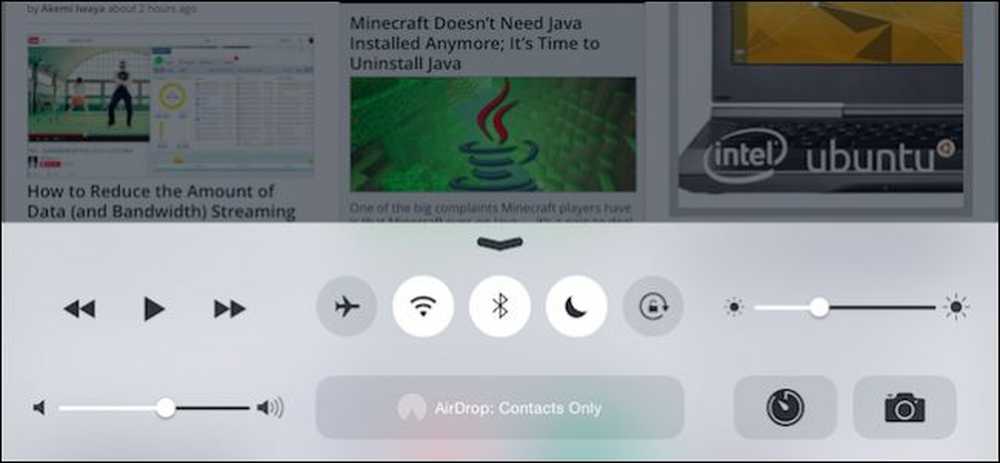
Nadzorni center se je izkazal kot premišljen in dobrodošel dodatek k iOS-u, vendar je lahko včasih neprijeten, če igrate igro ali uporabljate aplikacijo in jo pomotoma odprete. V takih primerih ga lahko onemogočite.
Nadzorni center iOS-a se je najprej pojavil v različici 7 in se primerja z enakovrednim Androidom.
 Nadzorni center za Android Lollipop je dostopen s premikanjem navzdol. Ustreza različici iOS-a, ki ima skoraj vse funkcije.
Nadzorni center za Android Lollipop je dostopen s premikanjem navzdol. Ustreza različici iOS-a, ki ima skoraj vse funkcije. S spodnjega roba zaslona naprave povlečete navzgor, majhna nadzorna plošča pa vam omogoča, da začasno ustavite / predvajate večpredstavnost, prilagodite glasnost, vklopite in izklopite funkcije, spremenite svetlost in še več..
Nadzorni center pa ni brez napak. Prvič, ni prilagodljiv, zato ne morete spremeniti njegove barve, dodajati / odstranjevati kontrolnikov ali podobnih stvari. Prav tako ima to navado, da včasih postane na poti.
To je primerljivo s težavo, ki jo imajo igralci računalniških iger. Morda boste igrali igro, v napetem streljanju, izogibanju zmešnjavi in nenadoma se bo vaš namizje pojavil, ker ste pomotoma zmečkali Windows. Enako se lahko zgodi na iOS-u. Lahko upravljate aplikacijo ali igrate igro in nenamerno aktivirate nadzorni center.
Vzemite, na primer, Google Zemljo, ki ima vrsto predalov, ki jih lahko odprete navzgor. Težava je v tem, da v nasprotnem primeru ne odprete nadzornega centra. To so vrste nesreč, ki se lahko zgodijo in čeprav so redke, so lahko nadležne, kadar to storijo.
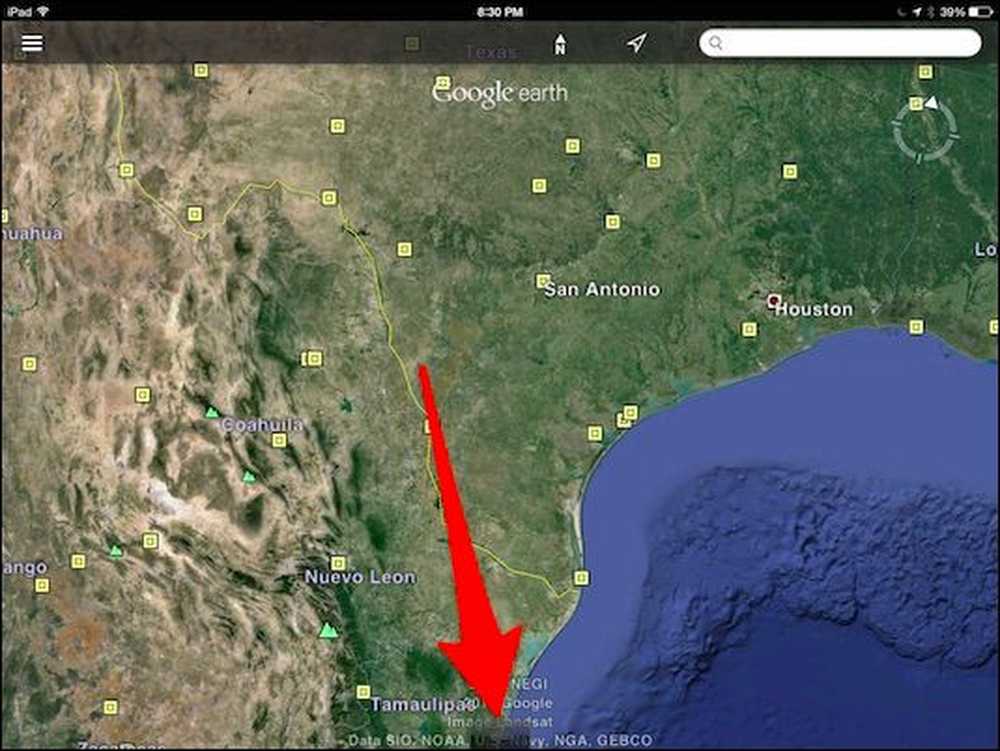
Na srečo lahko nadzorni center v iOS aplikacijah onemogočite dostop do nadzornega centra s samo nekaj dotiki.
Najprej odprite Nastavitve in tapnite »Nadzorni center«, nato boste videli dve možnosti, od katerih želimo »Dostop znotraj aplikacij«. Dotaknite se stikala, da ga izklopite, in ne boste več mogli dostopati do nadzornega centra, ko uporabljate aplikacijo.

Verjetno ste tu opazili tudi drugo možnost, ki vam omogoča, da onemogočite dostop do nadzornega centra na zaklenjenem zaslonu.
To odločitev prepuščamo vam, ker verjamemo, da je dostop do nadzornega centra na zaklenjenem zaslonu zelo koristen. Ne moremo preprečiti, da bi jo omogočili, zato onemogočanje dejansko zmanjšuje funkcionalnost naprave.
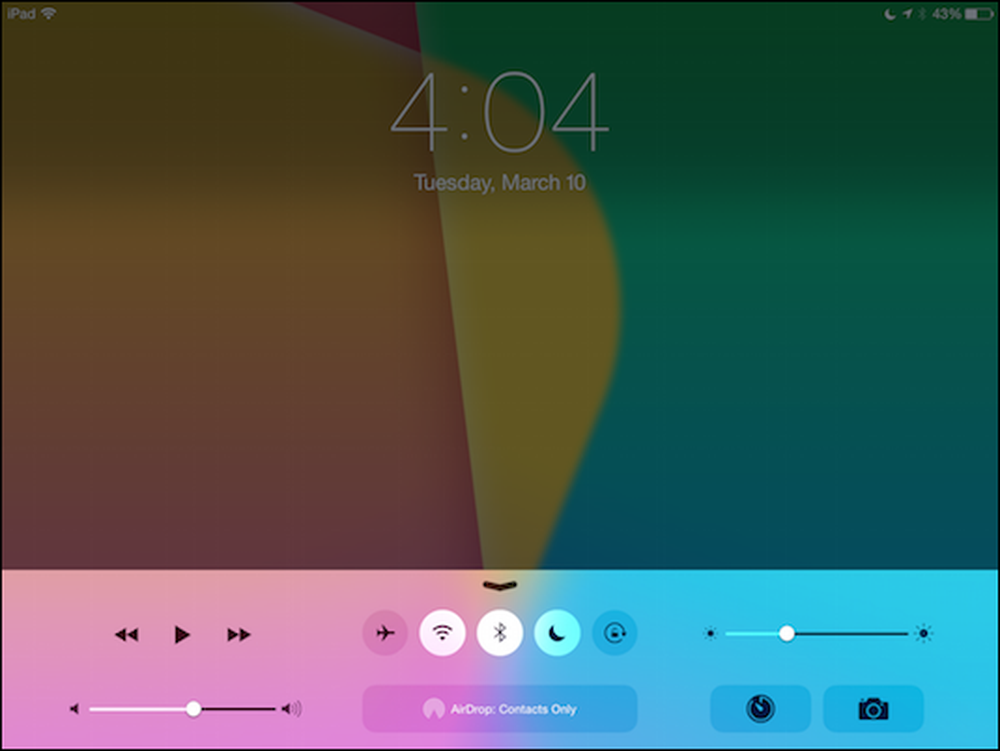
To velja tudi za številne aplikacije. Uporabite lahko dostop do nadzornega centra med igranjem Netflix, Pandora in podobnih aplikacij, ker imate enoten vmesnik, ki vam omogoča hitro prilagajanje glasnosti, svetlosti, Bluetootha in drugih.
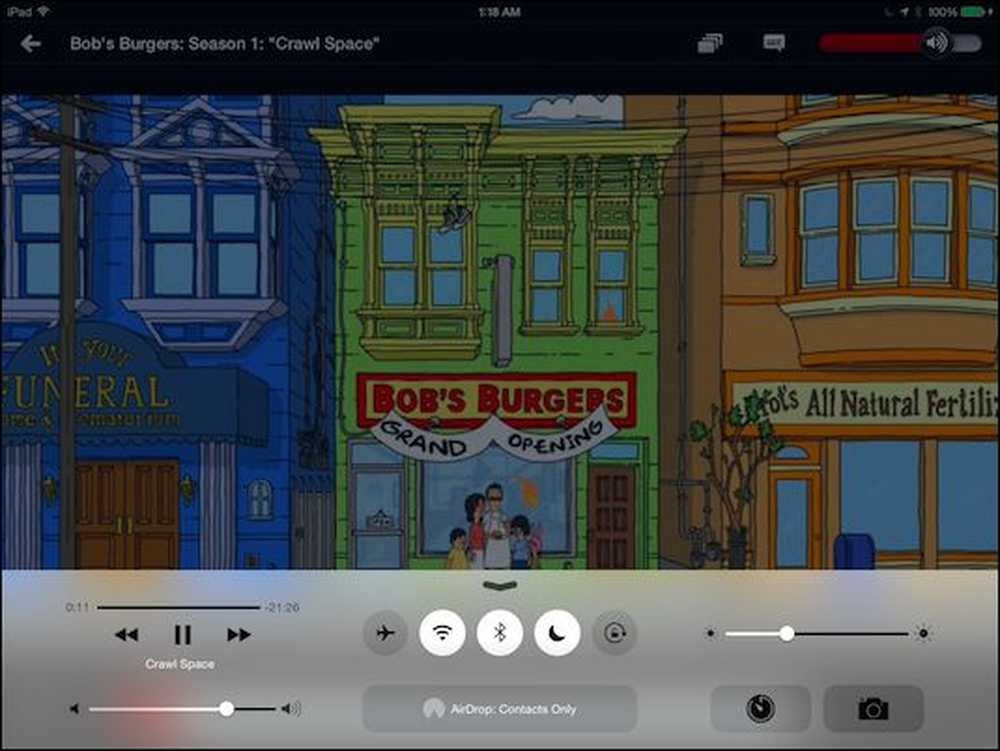
Gre preprosto za to, koliko funkcionalnosti želite predati, čeprav je to le stalna sprememba. Nadzorni center lahko vedno onemogočite, kadar igrate igre in ga znova omogočite.
Nadzorni center nam je všeč, ker je dobro premišljen in nam omogoča takojšen dostop do bistvenih funkcij naše naprave. Radi bi slišali od vas v primeru, da imate kakršne koli pripombe ali vprašanja, zato vas vabimo, da izrazite svoje mnenje v našem forumu.




